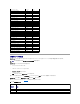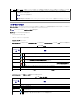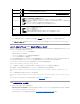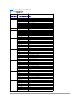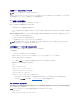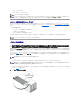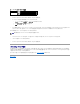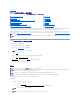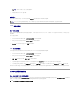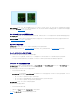Users Guide
無応答 CMC のトラブルシューティング
どのインタフェース(ウェブ インタフェース、Telnet、SSH、リモート RACADM、シリアルなど)を使用しても CMC にログインできない場合は、CMC 上の LED を観察し、DB-9 シリアル ポートを使って
リカバリ情報を取得するか、CMC ファームウェア イメージを回復することで、CMC の機能性を確認できます。
LED を観察して問題の特定化
シャーシに取り付けられている CMC の前面に向かって、カードの左側に LED が 2 つあります。
上部の LED - 上部の緑の LED は電源の状態を示します。オンではない場合:
1. AC 電源があり、少なくとも 1 台の電源装置があることを確認してください。
2. CMC カードが正しく取り付けられていることを確認してください。取り出しハンドルを引き、CMC を取り外してから挿入し直し、ボードがしっかり挿入されて、ラッチが正しく閉まっていることを確認
します。
下部の LED - 下部の LED はマルチカラーです。CMC がアクティブで作動しており、問題がないときは青色です。問題が検出されると、オレンジ色になります。これらの問題は、次の 3 つのいずれか
のイベントによって引き起こされたものです。
l コアエラー この場合、CMC ボードを取り替える必要があります。
l セルフテストエラー この場合、CMC ボードを取り替える必要があります。
l イメージの破損 このエラーは、CMC ファームウェアイメージをアップロードすることで回復できます。
リカバリ情報は DB-9 シリアルポートから入手します。
下部の LED がオレンジ色の場合、リカバリ情報が CMC の前面にある DB-9 シリアル ポートから利用できます。
リカバリ情報を得るには:
1. CMC とクライアントコンピュータの間に NULL モデムケーブルを取り付けます。
2. 任意のターミナルエミュレータ(ハイパーターミナル や Minicom など)を開けます。8 ビット、パリティなし、フロー制御なし、ボーレート 115200 に設定します。
5 秒おきにコアメモリエラーのエラーメッセージが表示されます。
3. <Enter> を押します。リカバリ プロンプトが表示されたら、追加情報が利用できます。プロンプトはCMC スロット番号とエラータイプを示します。
問題の原因といくつかのコマンドの構文を表示するには、次を入力します。
recover
その後 <Enter> を押します。プロンプト例:
recover1[self test] CMC 1 self test failure
recover2[Bad FW images] CMC2 has corrupted images
(recover1[セルフテスト] CMC 1 セルフテストエラー
recover2[ファームウェアイメージ不良] CMC2 のイメージが破損しています。0
l プロンプトがセルフテストエラーを示している場合、CMC 上には修理可能なコンポーネントはありません。この CMC は故障しているため、デルに返品する必要があります。
l プロンプトが FW イメージ不良 を示している場合は、 「ファームウェアイメージのリカバリ の手順に従って問題を解決してください。
ファームウェアイメージのリカバリ
CMC は、正常な CMC OS 起動が可能でない場合、リカバリモードになります。 リカバリモードでは、少数のコマンドのサブセットを使用してファームウェアアップデートファイルの firmimg.cmc をア
ップロードすることでフラッシュデバイスを再プログラムできます。これは、正常のファームウェアアップデートで使用されるのと同じファームウェアイメージファイルです。リカバリプロセスでは、現在の進
行状況を示し、回復が完了後、CMC OS を起動します。
リカバリ プロンプトで recover と入力して <Enter> を押すと、回復理由と使用可能なサブコマンドが表示されます。リカバリシーケンス例:
recover getniccfg
recover setniccfg 192.168.0.120 255.255.255.0 192.168.0.1
メモ: シリアルコンソールを使ってスタンバイ CMC にログインすることはできません。
メモ: 標準の CMC 起動およびリセットは、CMC が OS に完全に読み込まれ、ログインできるまでに 1 分間かかります。アクティブ CMC では青色 LED が点灯しています。冗長 2 台の
CMC 構成の場合は、スタンバイ CMC では上部の緑色の LED だけが点灯しています。